随着科技的不断发展,电脑现已经成了我们很多人日常生活中的必备品。那么在使用电脑的过程中,如果遇到电脑卡慢,无法运行的的情况该怎么处理呢?这时我们就需要进行重装系统啦!接下来,小编就以win10纯净版给你们介绍重装系统的方法。
win10是继win8之后微软发布的最新一代Windows操作系统,其快速启动、界面美观、操作简单的操作体验把人们的眼球彻从win7/win8系统的吸引过去。所以,小编就来给大家说说怎么重装win10纯净版系统这个问题。
1、 在官网下载装机吧一键重装系统软件,官网地址:http://www.kkzj.com/
2、 打开运行装机吧一键重装系统软件,打开前先关闭所有的杀毒软件,避免因拦截造成重装过程失败。
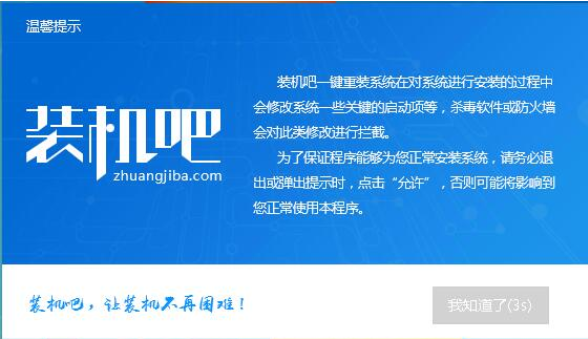
win10纯净版电脑图解1
3、 打开软件后默认打开一键装机界面,这里选择系统重装。
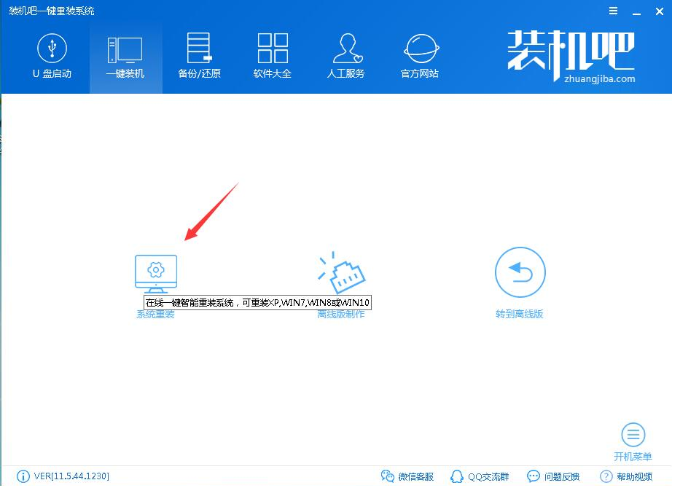
电脑电脑图解2
4、 检测电脑的系统及硬件环境,这里可以看到自己电脑的一些信息,点击下一步。

电脑电脑图解3
5、 这里选择需要重装的Windows10系统,点击下一步。
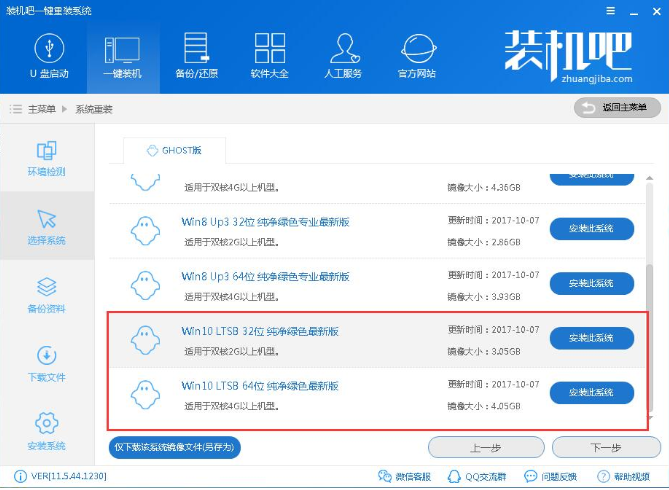
win10电脑图解4
6、 可以选择备份系统盘(C盘)的资料,如果没什么重要的资料建议不备份,以免浪费大量的时间,点击下一步后点击安装系统。

win10电脑图解5
7、 开始下载win10系统镜像文件,耐心等待下载完成即可。

win10电脑图解6
8、 系统下载完成后,装机吧将会校验系统文件MD5值,完成后会自动重启进行系统重装。

win10纯净版电脑图解7
9、 重启系统后选择Windows PE 64位开始安装。

win10纯净版电脑图解8
10、 之后进入Ghost还原系统过程,这个过程完成后会自动重启电脑,不用手动操作,耐心等待即可。

win10电脑图解9
11、 重启后进去系统的部署安装过程,设置系统及安装驱动程序,这些步骤都不用我们操作,等待进入到系统桌面即可。
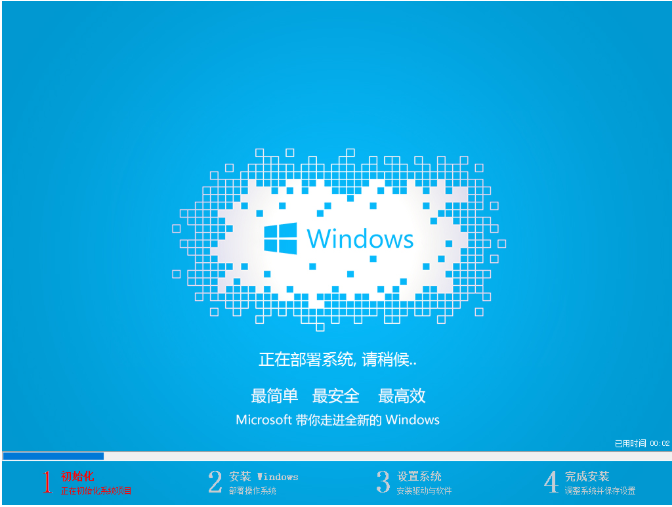
纯净版电脑图解10
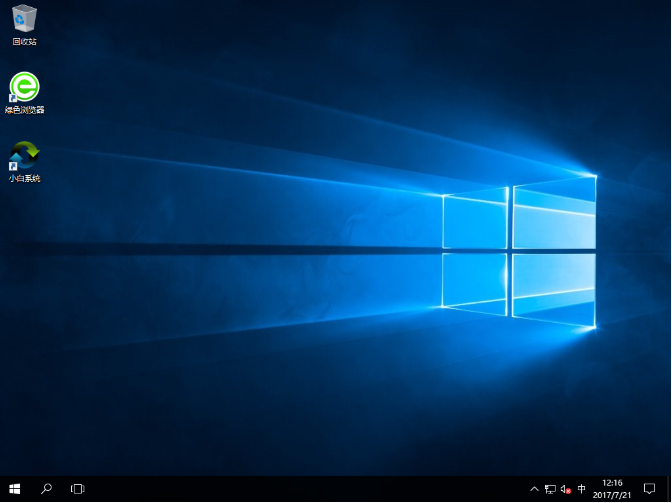
win10纯净版电脑图解11
以上就是重装win10纯净版系统的操作步骤